Surface Book 2 个规格和功能
Applies To
Surface对 Windows 10 的支持将于 2025 年 10 月结束。
2025 年 10 月 14 日之后,Microsoft 将不再为 Windows 10 提供来自 Windows 更新的软件更新、技术协助或安全修补程序。 你的电脑仍可正常工作,但我们建议迁移到 Windows 11。
Surface Book 2 图示和功能

-
SDXC™ 卡读取器
-
USB 3.0
-
后置摄像头
-
电源按钮
-
音量
-
带面部登录的 Windows Hello
-
前置摄像头
-
耳机插孔
-
分离键
-
Surface Connect
-
USB-C
Surface Book 2 和 Windows 10
Surface Book 2 附带Windows 10 专业版版。 对于仅具有第 8 代 Intel® Core™ i5-8350U 或 i7-8650U 处理器的 Surface Book 2 型号,可以将 Surface Book 2 从 Windows 10 升级到 Windows 11。 有关详细信息,请参阅哪些 Surface 设备可以升级到Windows 11?
Surface Book 2 提示
如果你刚刚获得全新 Surface Book,恭喜! 下面是可帮助你开始使用的一些提示。

分离显示器以适用于四种不同的模式
Surface Book 是一款多功能笔记本电脑、功能强大的平板电脑,也是适应你的工作和创造方式的便携工作室。
如何分离显示器
长按 Detach 键,直到该键上的灯变绿,你会在屏幕上看到“Ready to Detach”消息。 然后将显示器从键盘上拉起。
现在可以根据要执行的操作,将 Surface Book 置于任何模式下。

将 Surface Book 用作平板电脑
Surface Book 是一款可以随处携带的平板电脑。 只需长按键盘上的 分离键,取下显示器,即可准备就绪。

提示: 如果正在旅行并且不需要键盘,则只需携带显示器和电源线。 显示器底部中心有一个充电端口。 如果未携带键盘,只需确保使用垫套或某种其他保护方式来保护屏幕。
在查看模式下观看电影和共享照片
查看模式非常适用于执行以下操作:
-
尽情观看最喜爱的节目。
-
在家庭聚会中共享照片。
-
向几位同事或同学展示想法。
-
按照找到的在线食谱烹调美食。
-
使用 Xbox 无线控制器玩 Xbox 游戏(了解有关 在 Surface 上玩游戏 的详细信息)。
要将 Surface Book 置于查看模式下,请首先长按键盘上的 Detach 键以取下显示器。 翻转屏幕,使键盘上的凸舌对准显示器上的凹槽,然后按下显示器。 显示器会锁定到位,你会在屏幕上看到“已连接”消息。

键盘现在是显示器的稳定支架,可用于免提观看。
在工作室模式下自然地绘制草图、进行书写和进行创造
当 Surface Book 处于查看模式下时,向下折叠显示器,以便得到可在上面书写的水平表面。 使用触控或 Surface 触控笔绘图或做笔记,就像在纸上一样。 如果希望获得真正的沉浸式创意体验,请添加 Surface Dial。

获取有关 如何使用 Surface 触控笔 的详细信息
将 Surface Book 用作笔记本电脑

毫无疑问,Surface Book 2 是一款功能强大的笔记本电脑 — 它使用高速 Intel 处理器、超快 NVIDIA 显卡、闪电般的存储来运行专业级软件,可提供高达 17 小时的电池使用时间,以便你可以完成工作。
使用 Surface 触控笔自然地书写和绘画
Surface 触控笔是 Surface Book 的完美附件。 在会议或上课时记笔记,进行绘画以及编辑 Word 文档。 出错了? 翻转触控笔,使用橡皮擦。 Surface 触控笔依靠磁性附在屏幕一侧,随时供你使用。

绘制草图和绘画
借助精确的墨迹、倾斜着色以及几乎没有滞后的性能,Surface 触控笔对于任何人(从图形设计师到热爱涂鸦的人)都十分适合。 若要进行试用,请单击 Surface 触控笔上的顶部按钮一次以打开 Windows Ink 工作区,然后选择草图板并开始绘图。 Surface 触控笔也适用于专业图形软件。
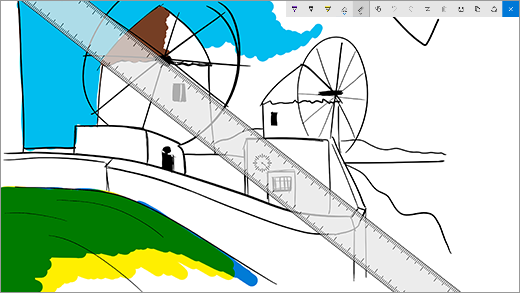
编辑 Word 文档
使用 Surface 触控笔对 Word 文档进行编辑和添加批注。
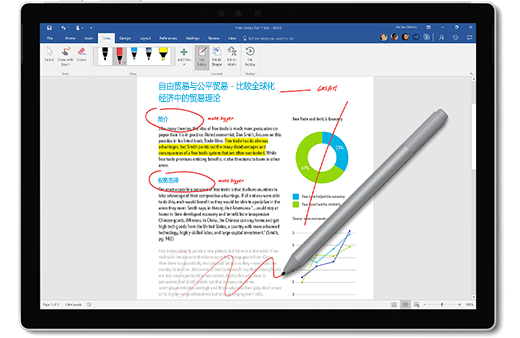
方法如下:
-
选择文本 选择“绘图”>“墨迹编辑器”,使用 Surface 触控笔圈住某个字词、短语或段落,然后进行剪切、复制或粘贴。
-
删除文本 选择“绘图”>“墨迹编辑器”,使用 Surface 触控笔在字词、短语或段落上画对角线。
-
突出显示文本 选择“绘图”>“荧光笔”,然后使用 Surface 触控笔选择文本以实现理想的突出显示。
-
重播手写笔笔划 选择“绘图”>“墨迹重播”以查看人们在文档中创建的所有标记的重播。
使用便笺帮助记忆
单击并按住 Surface 触控笔上的顶部按钮打开便笺,然后记下提醒、待办事项列表、电话号码或任何你想要记住的内容。
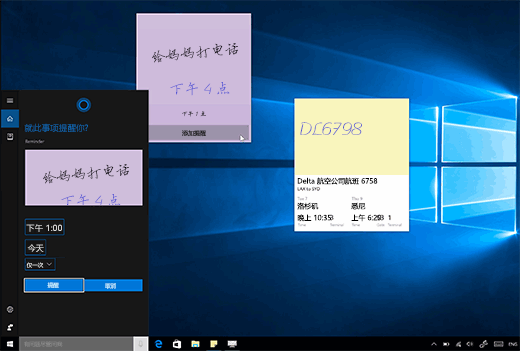
获取屏幕截图,然后在截图上进行绘制
单击顶部按钮两次可获取屏幕截图,截图会自动在屏幕草图中打开,可供你在图片上进行绘制或添加备注 — 非常适用于要共享找到的某些在线内容或在好友个人资料图片上进行涂鸦的情况。
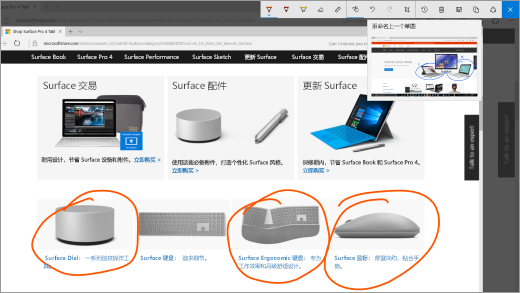
如同铅笔一样进行擦除
翻转 Surface 触控笔并使用顶部按钮进行擦除。
自定义 Surface 触控笔顶部按钮
选择“开始”>“设置”>“设备”>“触控笔和 Windows Ink”。 在“触控笔快捷方式”下,选择希望在单击或双击顶部按钮时打开的应用。
使用 USB-C 连接所有设备
Surface Book 2 具有 USB-C,可用于对设备充电、传输文件以及在外部监视器上显示视频。
USB-C 到 HDMI和 USB-C 到 VGA适配器非常适用于要在较大屏幕上共享图片或视频的情况。
USB-C 到 HDMI 适配器

USB-C 到 VGA 适配器

使用 Surface 扩展坞转换为桌面工作站
插入 Surface 扩展坞对 Surface Book 充电,以及使用两个外部 4K 监视器、键盘、鼠标、打印机等。

想要更多提示?
可以打开 Surface 上的“提示”。 选择“开始”,然后从应用列表中选择“使用技巧”。 有关提示的详细信息
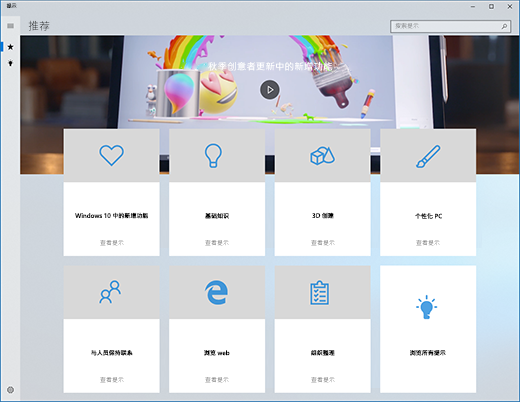
Surface Book 2 技术规格
|
维度 |
Surface Book 2 13.5” i5:12.3“ x 9.14” x 0.51“-0.90” (312 mm x 232 mm x 13 mm-23 mm) i7:12.3“ x 9.14” x 0.59“-0.90” (312 mm x 232 mm x 15 mm-23 mm) Surface Book 2 15” 13.5“ x 9.87” x 0.568-0.90“ (343 mm x 251 mm x 15 mm-23 mm) |
|
显示 |
Surface Book 2 13.5 英寸像素感知™显示器 屏幕:13.5 英寸像素感知™显示 分辨率:3000 x 2000 (267 PPI) 纵横比:3:2 对比度:1600:1 触控:10 点多点触控 G5 Surface Book 2 15 英寸像素感知™显示器 屏幕:15 英寸像素感知™显示 分辨率:3240 x 2160, (260 PPI) 10 点多点触控 G5 纵横比:3:2 对比度:1600:1 |
|
内存 |
Surface Book 2 13.5” 8GB 或 16GB RAM 1866Mhz LPDDR3 Surface Book 2 15” 16GB RAM 1866Mhz LPDDR3 |
|
处理器 |
Surface Book 2 13.5” 第七代 Intel® Core™ i5-7300U 双核处理器,3.5GHz 最大 Turbo 第八代 Intel® Core™ i5-8350U 四核处理器,3.6GHz 最大 Turbo 第八代 Intel® Core™ i7-8650U 四核处理器,4.2GHz 最大 Turbo Surface Book 2 15” 第八代 Intel® Core™ i5-8350U 四核处理器,3.6GHz 最大 Turbo 第八代 Intel® Core™ i7-8650U 四核处理器,4.2GHz 最大 Turbo |
|
安全 |
实现企业级安全的 HW TPM 2.0 芯片 通过 Windows Hello 人脸登录提供企业级保护 |
|
软件 |
第 2 本书Windows 10 专业版创意者更新 64 位 Microsoft 365 个 30 天试用版 商业书籍 2Windows 10 专业版创意者更新 64 位 Microsoft 365 个 30 天试用版 |
|
传感器 |
氛围光传感器 邻近感应传感器 加速计 陀螺仪 磁力计 |
|
包装盒中的内容 |
Surface Book 2 13.5 英寸像素感知™显示器 44W (集成 GPU) 或 102W (离散 GPU) Surface 电源, (5W) 充电端口 快速入门指南 安全和保修文档Surface Book 2 15 英寸 PixelSense™ 显示器 102W Surface 电源,带 USB-A (5W) 充电端口 快速入门指南 安全和保修文档 |
|
粗细 |
Surface Book 2 13.5 英寸像素感知™显示器 Intel® Core™ i5:3.38 lbs (1,534 g) 包括键盘 Intel® Core™ i7:3.62 lbs (1,642 g) 包括键盘 Surface Book 215 英寸 PixelSense™ 显示器 Intel® Core™ i7:4.20 lbs (1,905 g) 包括键盘 |
|
存储 2 |
固态硬盘 (SSD) 选项:256 GB、512 GB 或 1TB PCIe SSD |
|
电池续航时间 |
视频播放长达 17 小时 1 |
|
图形 |
Surface Book 2 13.5 英寸像素感知™显示器 Intel® i5-7300U 型号上的 Intel® HD Graphics 620 集成 (GPU) Intel® i5-8350U 型号上的 Intel® HD Graphics 620 集成 GPU () Intel® i7-8650U 型号上的 NVIDIA® GeForce® GTX 1050 离散 GPU(带 2GB GDDR5 图形内存 () Surface Book 2 15 英寸像素感知™显示器 Intel® i5-8350U 型号上的 Intel® HD Graphics 620 集成 GPU () NVIDIA® GeForce® GTX 1060 离散 GPU,带 6GB GDDR5 图形内存 |
|
连接 |
2 x USB type-A (版本 3.1 Gen 1) 1 x USB type-C (版本 3.1 Gen 1,USB 电源交付修订版 3.0) 3.5 毫米耳机插孔 2 个 Surface Connect 端口 全尺寸 SDXC 卡读取器 (UHS-I/UHS-II) 与 Surface Dial* 屏幕外交互兼容 |
|
摄像头、视频和音频 |
Windows Hello 人脸身份验证摄像头(前置) 500 万像素前置摄像头,1080p HD 高清视频 800 万像素后置自动对焦摄像头,1080p 高清视频 双麦克风 具有 Dolby® Audio™ 的前置立体声扬声器 支持用于耳机的 Windows Sonic |
|
无线连接 |
Wi-Fi:IEEE 802.11 a/b/g/n/ac 兼容 蓝牙无线 4.1 技术 内置 Xbox 无线功能(仅限 15 英寸) |
|
外部 |
外壳:镁 颜色:银 物理按钮:音量、电源 |
|
保修 |
1 年有限硬件保修 |
* Microsoft 365、Surface 触控笔以及某些软件和配件单独出售。
[1] Surface Book 2 电池使用时间:Surface Book 2 13.5 英寸:视频播放长达 17 小时。 由 Microsoft 在 2017 年 10 月使用预生产 Intel® 酷睿™ i5,256GB,8GB RAM 设备进行测试。 测试包括视频播放期间的电池完全耗尽情况。 所有设置均为默认设置,除了:WLAN 与网络关联并且“自动亮度”禁用。 电池续航时间因设置、使用情况和其他因素而明显不同。 Surface Book 2 15 英寸:长达 17 小时的视频播放。 由 Microsoft 在 2017 年 10 月利用 Intel® 酷睿™ i7、512 GB、16 GB RAM dGPU 设备进行测试。 测试包括视频播放期间的电池完全耗尽情况。 所有设置均为默认设置,除了:WLAN 与网络关联并且“自动亮度”禁用。 电池续航时间因设置、使用情况和其他因素而明显不同。
[2] 系统软件会占用大量存储空间。 可用存储随时发生改变,具体视系统软件更新和应用使用情况而定。 1 GB = 10 亿字节。 有关详细信息,请参阅 Surface.com/Storage。
“最强大的 Surface laptop”的说法指的是处理能力。
^戴尔首选帐户 (DPA):由 WebBank(FDIC 成员)向美国居民提供,并由其确定信贷资格和条款。 税金、运费和其它费用另计且有差异。 付款额是 20 美元或任何计划每月到期付款额加上帐单上显示新余额的3%(不包括计划付款购买的任何余额),二者以数额较高者为准,并四舍五入至下一美元。 最低利息为 2 美元。 有关重要的融资详细信息,请参阅 Dell.com/microsoftdpa。 在 Microsoft.com 购买享受优惠。








